Exchange 2007安装和部署
2010-01-04 20:13
363 查看
我的测试环境是:Windows Server 2003 R2 Sp2 企业版
各服务器色需要安装的组件列表:
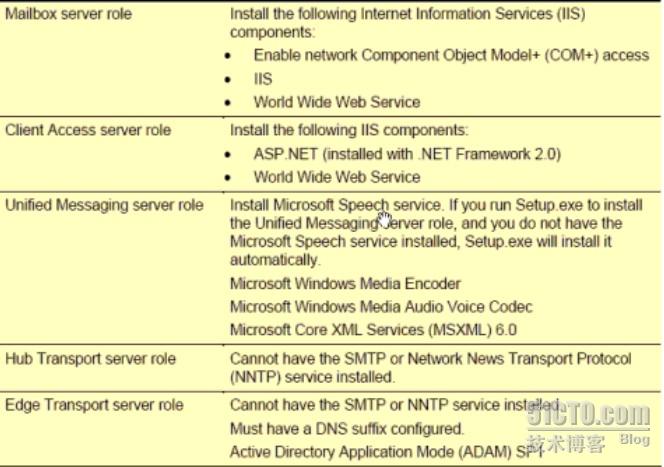
1.安装IIS。
2.安装 .net Framework 2.0 (http://www.microsoft.com/downloads/details.aspx?displaylang=zh-cn&FamilyID=029196ed-04eb-471e-8a99-3c61d19a4c5a)
3.由于系统的MMC版本已经是3.0,就不需要安装,直接安装Powershell 1.0(http://www.microsoft.com/downloads/details.aspx?FamilyId=22E607F4-F854-497F-9548-770477E4B71D&displaylang=en)
4.安装powershell
5.安装Microsoft Core XML Services (MSXML) 6.0(http://www.microsoft.com/downloads/details.aspx?FamilyID=993C0BCF-3BCF-4009-BE21-27E85E1857B1&displaylang=en)
6.安装Windows Server 2003 x64 Edition 更新程序 (KB931836)(http://www.microsoft.com/downloads/details.aspx?FamilyID=53d4f49b-aa6f-48a9-9244-6a1f7dcf2a94&displaylang=zh-cn)
7.安装域服务远程管理工具:ServerManagerCmd -i RSAT-ADDS
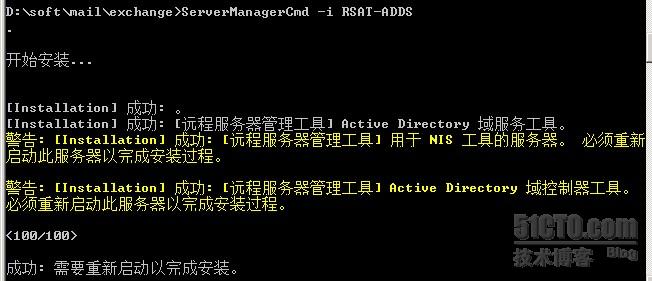
8.域构扩展 setup /prepareAD /OrganizationName:test
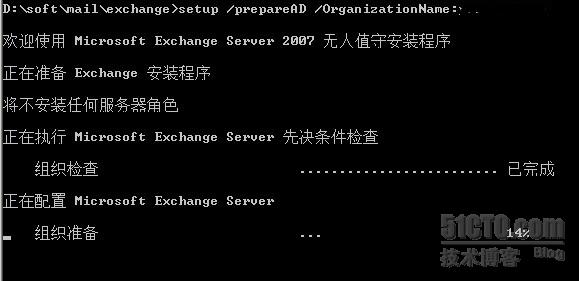
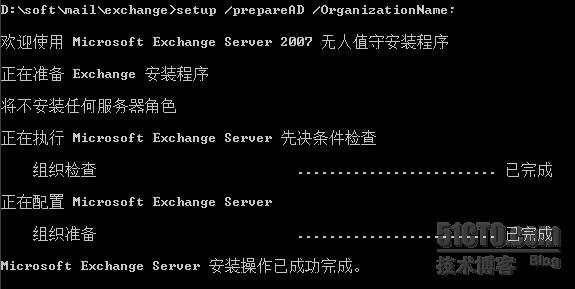
9,正式安装Exchange server 2007 SP3
①插入Exchange server 2007 sp3安装盘,检查组件是否已经都已经安装成功。(第一至四步骤,安装成功会显示灰色,未安装成功的请重新安装)。
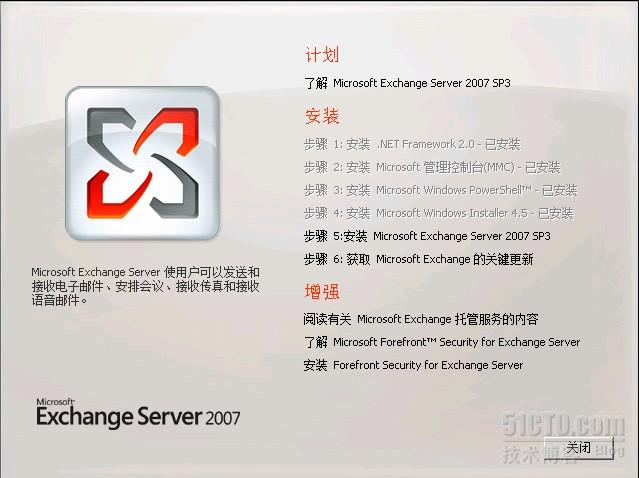
②点击步骤5进行安装Exchange server 2007 SP3。
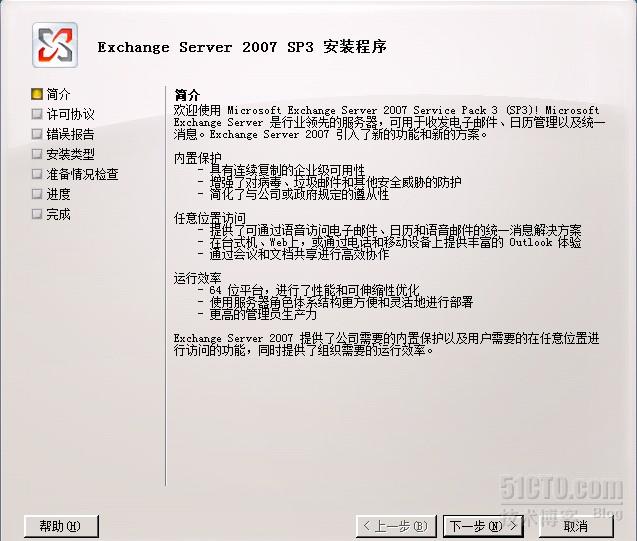
点击“下一步”。
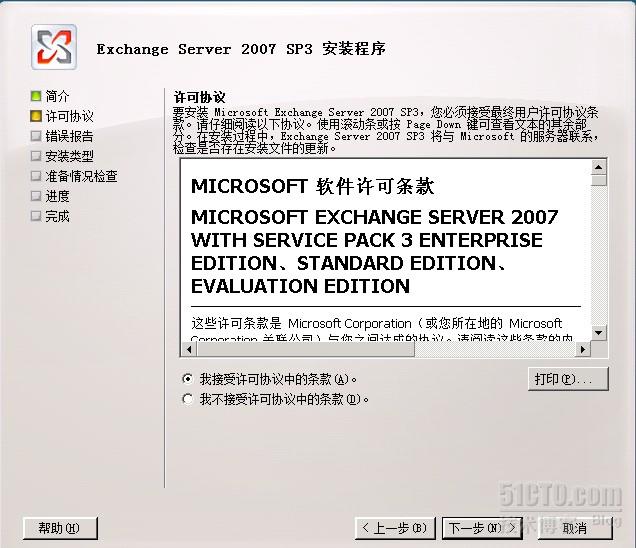
选我接受许可协议的条款,“下一步”
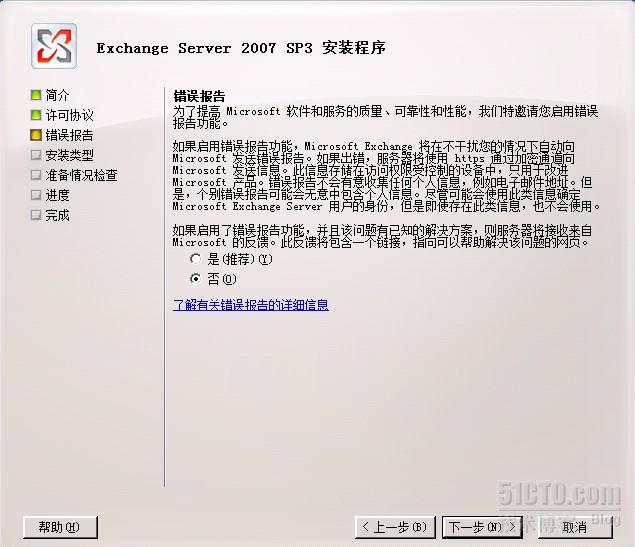
这里可以根据实际情况选是或否,“下一步”
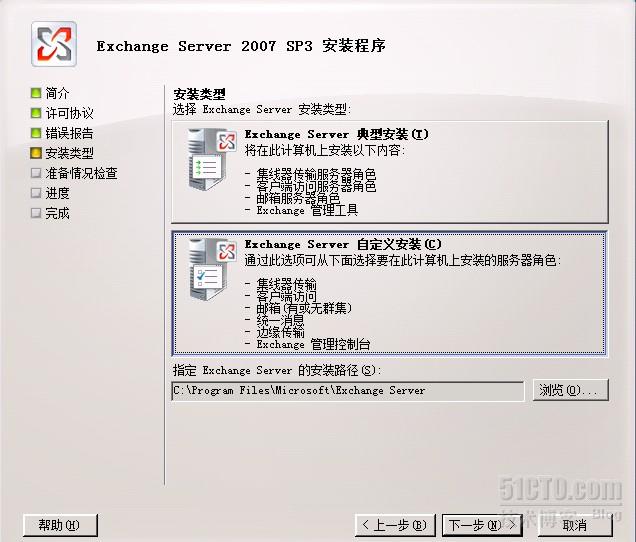
选择安装类型及安装目录。(典型安装即在这以机器会安装3个角色,由于是实验安装,所以选择了所有的4个选项;而在实际环境中需要根据角色分配原则和具体的企业环境而定,通常都不建议将所有角色安装在同一服务器上。)。这里我选择自定义安装,把4个角色都安装在此台计算机上。“下一步”
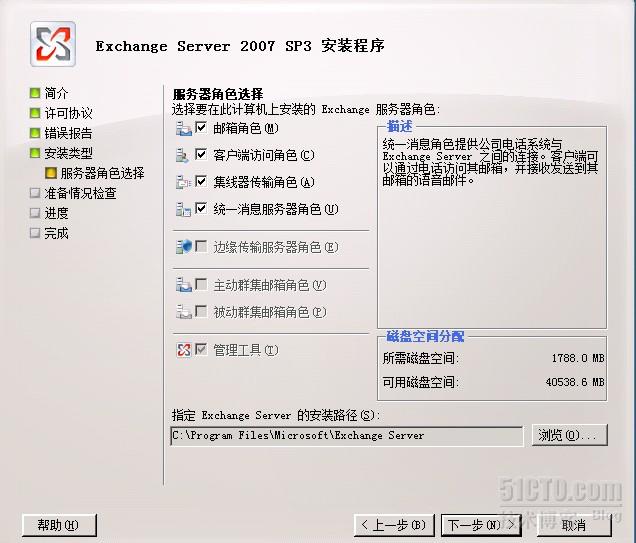
在下图所示的安装界面中,表示选择与之配置的Outlook 2003程序,如果没有Outlook 2007版本,就选择“是”选项。接下来安装程序将开始检测现有环境是否满足Exchange 2007的安装要求。

点击“安装”开始安装
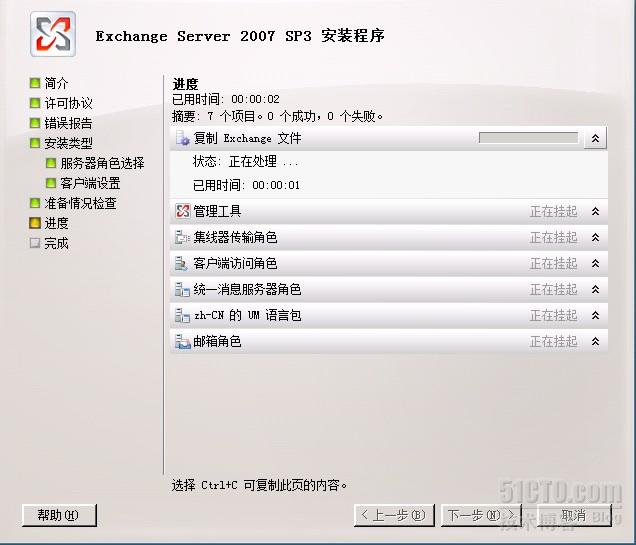
安装完成.
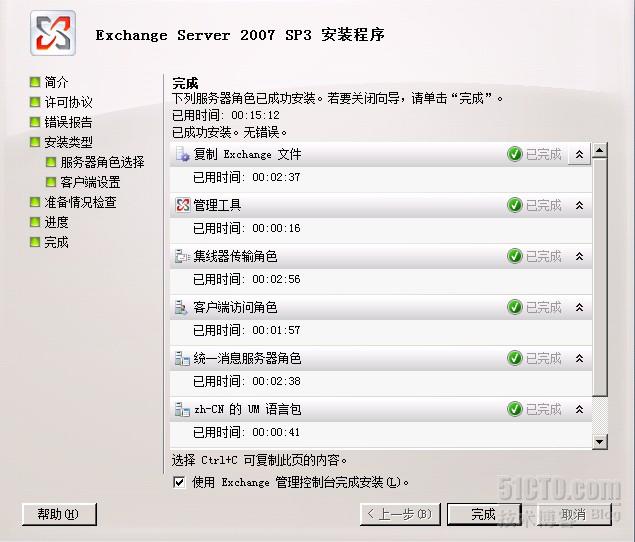
本文出自 “IT学习园地” 博客,转载请与作者联系!
各服务器色需要安装的组件列表:
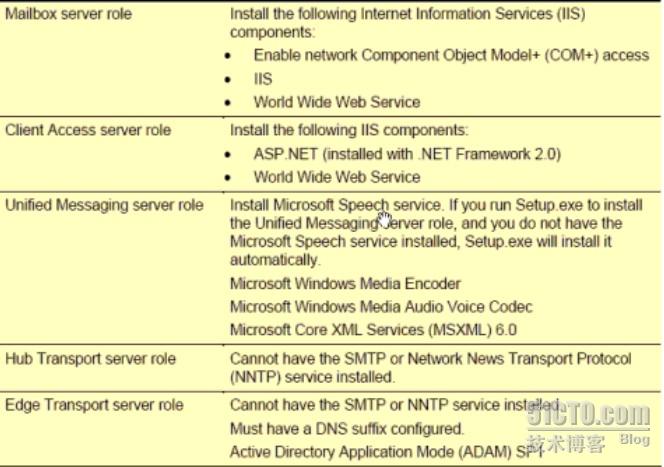
1.安装IIS。
2.安装 .net Framework 2.0 (http://www.microsoft.com/downloads/details.aspx?displaylang=zh-cn&FamilyID=029196ed-04eb-471e-8a99-3c61d19a4c5a)
3.由于系统的MMC版本已经是3.0,就不需要安装,直接安装Powershell 1.0(http://www.microsoft.com/downloads/details.aspx?FamilyId=22E607F4-F854-497F-9548-770477E4B71D&displaylang=en)
4.安装powershell
5.安装Microsoft Core XML Services (MSXML) 6.0(http://www.microsoft.com/downloads/details.aspx?FamilyID=993C0BCF-3BCF-4009-BE21-27E85E1857B1&displaylang=en)
6.安装Windows Server 2003 x64 Edition 更新程序 (KB931836)(http://www.microsoft.com/downloads/details.aspx?FamilyID=53d4f49b-aa6f-48a9-9244-6a1f7dcf2a94&displaylang=zh-cn)
7.安装域服务远程管理工具:ServerManagerCmd -i RSAT-ADDS
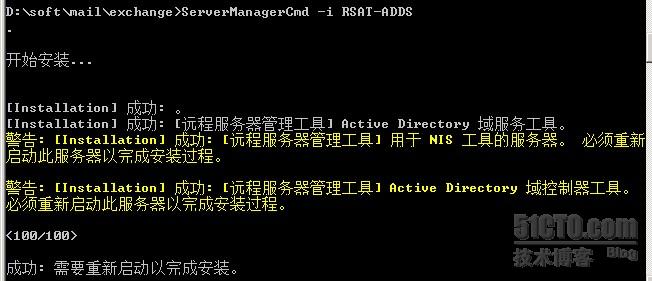
8.域构扩展 setup /prepareAD /OrganizationName:test
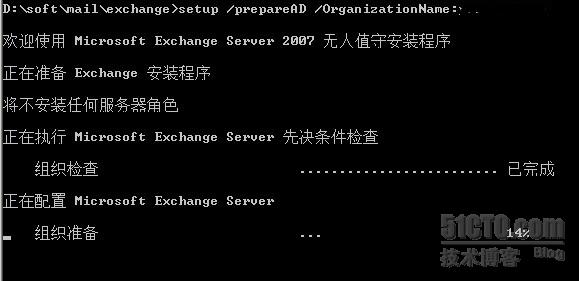
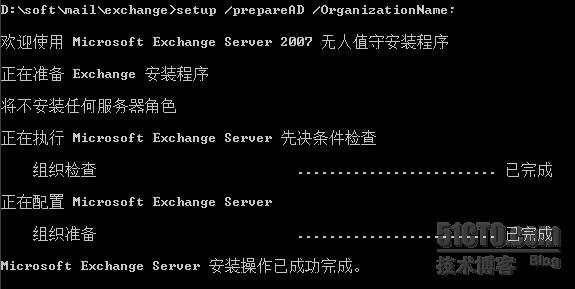
9,正式安装Exchange server 2007 SP3
①插入Exchange server 2007 sp3安装盘,检查组件是否已经都已经安装成功。(第一至四步骤,安装成功会显示灰色,未安装成功的请重新安装)。
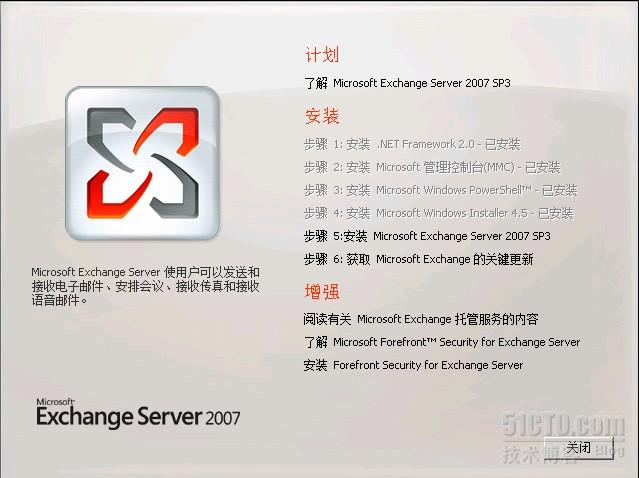
②点击步骤5进行安装Exchange server 2007 SP3。
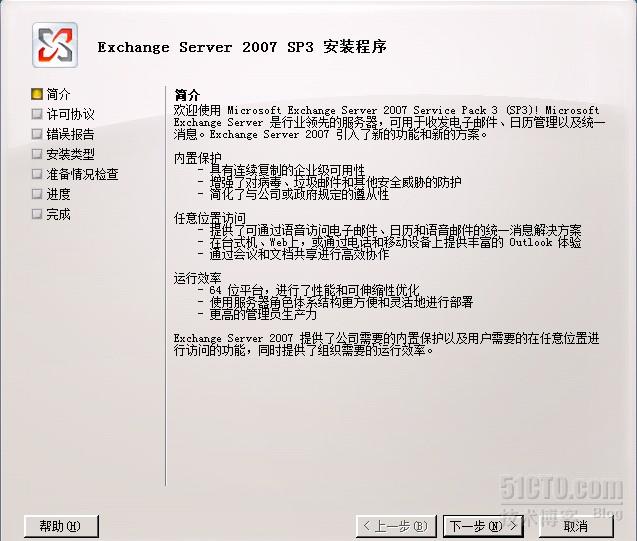
点击“下一步”。
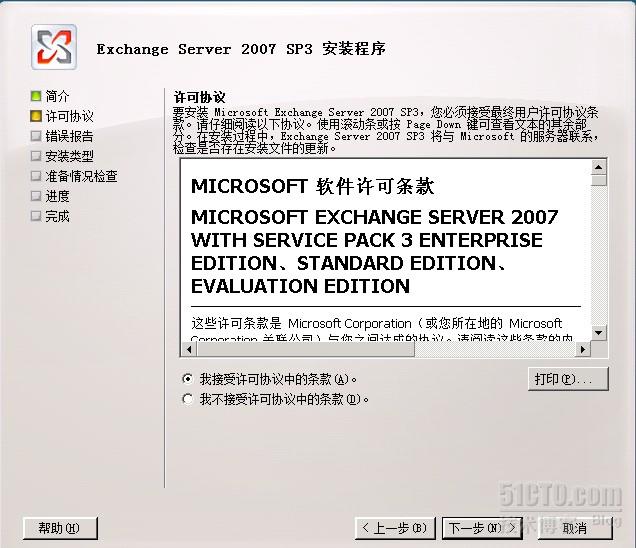
选我接受许可协议的条款,“下一步”
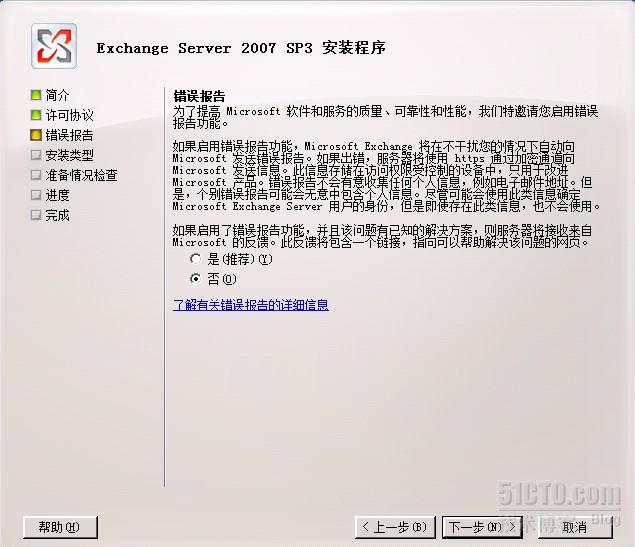
这里可以根据实际情况选是或否,“下一步”
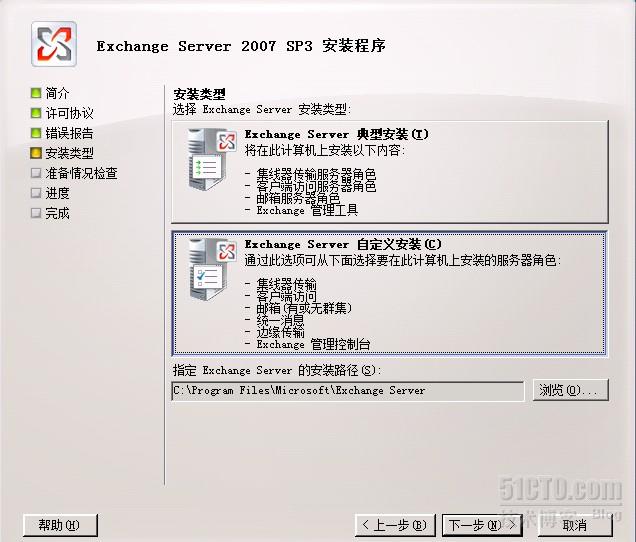
选择安装类型及安装目录。(典型安装即在这以机器会安装3个角色,由于是实验安装,所以选择了所有的4个选项;而在实际环境中需要根据角色分配原则和具体的企业环境而定,通常都不建议将所有角色安装在同一服务器上。)。这里我选择自定义安装,把4个角色都安装在此台计算机上。“下一步”
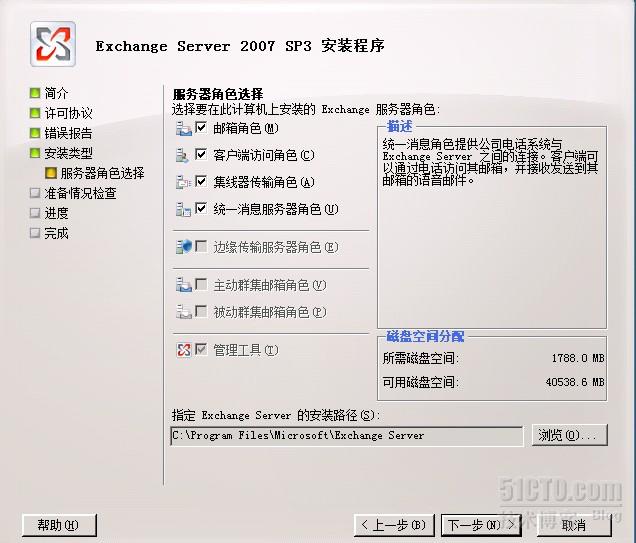
在下图所示的安装界面中,表示选择与之配置的Outlook 2003程序,如果没有Outlook 2007版本,就选择“是”选项。接下来安装程序将开始检测现有环境是否满足Exchange 2007的安装要求。

点击“安装”开始安装
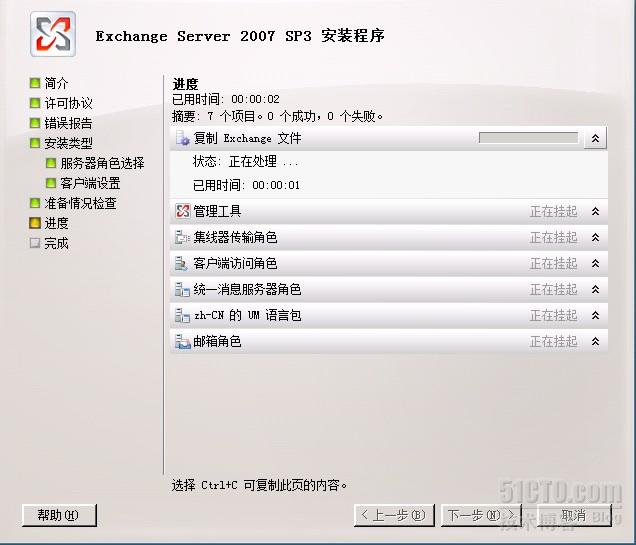
安装完成.
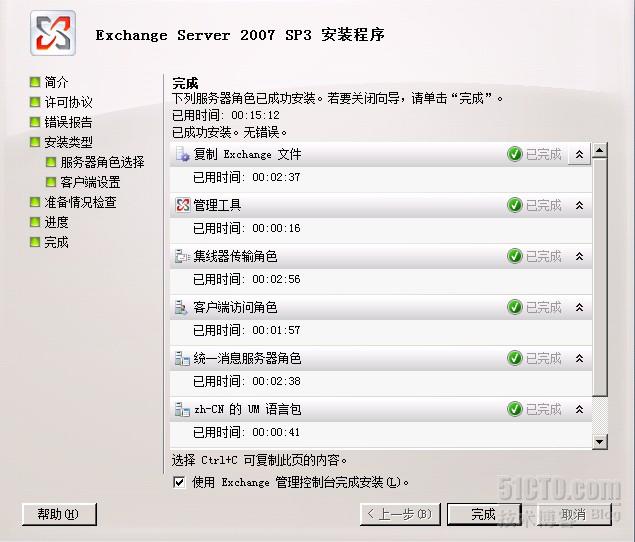
本文出自 “IT学习园地” 博客,转载请与作者联系!
相关文章推荐
- Exchange 2007 安装部署
- Exchange 混合部署—Exchange 2007安装配置
- Windows 2008R2平台: Exchange 2010安装部署笔记(三)
- Exchange 2007 安装完后需要注意的几件事情
- 集群下的exchange server 2003 安装与部署
- Exchange 2007 安装
- 分享exchange 2007系列之二:Windows 2008平台部署exchange 2007 sp1 CCR 参考整理(1) 推荐
- Windows Server 2008域控制器安装了Exchange 2007后关机慢
- SCOM 2007 R2监控系统安装部署(二)安装Operation Manager 2007 R2管理服务
- Exchange 2007的部署
- EXchange 2010 SP1实战部署之五 安装DAG(上)
- 规划安装部署SharePoint Server 2007精解(上)
- SCOM 2007 R2详解系列安装部署篇之服务器核心组件部署
- Windows Cluster+Exchange 2007 CCR具体部署步骤
- Exchange 2007测试之三:安装过程
- 部署exchange2010三合一:之四:安装exchange
- Exchange 企业邮件与Windows安全应用 — 规划和安装Exchange 2007
- 规划和安装Exchange 2007
- 回顾 Exchange 2007 SCC 安装-供需要的人参考!
